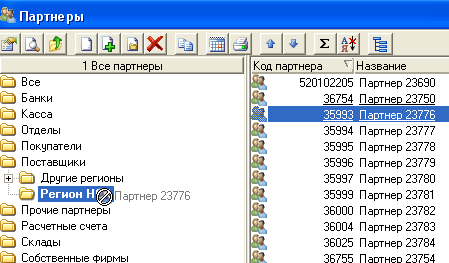Справочники ГБ — различия между версиями
Материал из GB wiki
Олейник (обсуждение | вклад) |
Bars (обсуждение | вклад) |
||
| Строка 14: | Строка 14: | ||
;Создать копию | ;Создать копию | ||
| − | :Выбрать существующий элемент и нажать [[Изображение:icon_createsame.jpg]] в панели инструментов или Alt+Ins | + | :Выбрать существующий элемент и нажать [[Изображение:icon_createsame.jpg]] в панели инструментов или {{key|Alt+Ins}} |
;Просмотреть и изменить свойства объекта | ;Просмотреть и изменить свойства объекта | ||
| − | :Нажать на кнопку [[Изображение:Icon_properties.png]] в панели инструментов или Enter. | + | :Нажать на кнопку [[Изображение:Icon_properties.png]] в панели инструментов или {{key|Enter}}. |
;Выделить несколько элементов справочника можно с помощью клавиш: | ;Выделить несколько элементов справочника можно с помощью клавиш: | ||
| − | *Пробел (выделяет одну запись) | + | *{{key|Пробел}} (выделяет одну запись) |
| − | * | + | *{{key|+}} на цифровой клавиатуре (выделяет все записи) |
| − | * | + | *{{key|-}} на цифровой клавиатуре (отменяет все выделения) |
| − | * | + | *{{key|*}} на цифровой клавиатуре (инвертирует выделение) |
;Просмотреть и изменить свойства нескольких выделенных объектов | ;Просмотреть и изменить свойства нескольких выделенных объектов | ||
| − | :Выделить объекты одним из описанных способов и нажать на кнопку [[Изображение:Icon_properties.png]] на панели инструментов или Enter. | + | :Выделить объекты одним из описанных способов и нажать на кнопку [[Изображение:Icon_properties.png]] на панели инструментов или {{key|Enter}}. |
При открытии формы: | При открытии формы: | ||
* В заголовке окна отображается количество открытых объектов; | * В заголовке окна отображается количество открытых объектов; | ||
| Строка 32: | Строка 32: | ||
;Удалить один или несколько выделенных объектов | ;Удалить один или несколько выделенных объектов | ||
| − | :Нажать на кнопку [[Изображение:icon_delete.jpg]] в панели инструментов или Del. | + | :Нажать на кнопку [[Изображение:icon_delete.jpg]] в панели инструментов или {{key|Del}}. |
При удалении папок необходимо убрать из нее все вложенные элементы. | При удалении папок необходимо убрать из нее все вложенные элементы. | ||
Элемент нельзя удалить, если он использован при создании документов или записей справочников (например, система не даст удалить партнера, если он используется в документах) | Элемент нельзя удалить, если он использован при создании документов или записей справочников (например, система не даст удалить партнера, если он используется в документах) | ||
| Строка 44: | Строка 44: | ||
;Осуществить поиск объекта | ;Осуществить поиск объекта | ||
:Для любого из справочников реализован поиск по части названия '''Имя''' и поиск по полному совпадению кода '''ID'''. Для некоторых справочник введены дополнительные параметры поиска (Партнеры - ИНН, Товары - Производитель). | :Для любого из справочников реализован поиск по части названия '''Имя''' и поиск по полному совпадению кода '''ID'''. Для некоторых справочник введены дополнительные параметры поиска (Партнеры - ИНН, Товары - Производитель). | ||
| − | Для поиска элементов справочника нужно нажать кнопку [[Изображение:icon_search.png]] в панели инструментов или F3, появится окно поиска. | + | Для поиска элементов справочника нужно нажать кнопку [[Изображение:icon_search.png]] в панели инструментов или {{key|F3}}, появится окно поиска. |
;Скопировать таблицу в буфер обмена | ;Скопировать таблицу в буфер обмена | ||
| − | :Нажав кнопку [[Изображение:icon_copy.png]] в панели управления, либо Ctrl+C, можно скопировать в буфер в текстовом виде: | + | :Нажав кнопку [[Изображение:icon_copy.png]] в панели управления, либо {{key|Ctrl+C}}, можно скопировать в буфер в текстовом виде: |
* При наличии выделения - только выделенные записи | * При наличии выделения - только выделенные записи | ||
* Без выделения - все записи | * Без выделения - все записи | ||
Версия 10:28, 9 апреля 2010
Общее по работе со справочниками
Все справочники системы можно увидеть в Панели управления системой. Каждый из справочников может иметь линейную или древовидную структуру. Методы работы со справочниками очень схожи с методами работы c файлами в операционной системе Windows.
Действия над объектами справочника
- Выделить несколько элементов справочника можно с помощью клавиш
- Пробел (выделяет одну запись)
- + на цифровой клавиатуре (выделяет все записи)
- - на цифровой клавиатуре (отменяет все выделения)
- * на цифровой клавиатуре (инвертирует выделение)
- Просмотреть и изменить свойства нескольких выделенных объектов
- Выделить объекты одним из описанных способов и нажать на кнопку
 на панели инструментов или Enter.
на панели инструментов или Enter.
При открытии формы:
- В заголовке окна отображается количество открытых объектов;
- Для полей, имеющих разные значения, указано <разл.>, для одинаковых – значение поля.
При удалении папок необходимо убрать из нее все вложенные элементы. Элемент нельзя удалить, если он использован при создании документов или записей справочников (например, система не даст удалить партнера, если он используется в документах)
- Перенести выделенный объект, папку или группу из одной папки в другую
- Встать в левом окне на папку;
- Выделить в правом окне пробелом перемещаемые элементы;
- Перетащить мышью в другую папку, либо выбрать в контекстном меню команду "Переместить в..."
- Осуществить поиск объекта
- Для любого из справочников реализован поиск по части названия Имя и поиск по полному совпадению кода ID. Для некоторых справочник введены дополнительные параметры поиска (Партнеры - ИНН, Товары - Производитель).
Для поиска элементов справочника нужно нажать кнопку ![]() в панели инструментов или F3, появится окно поиска.
в панели инструментов или F3, появится окно поиска.
- Скопировать таблицу в буфер обмена
- Нажав кнопку
 в панели управления, либо Ctrl+C, можно скопировать в буфер в текстовом виде:
в панели управления, либо Ctrl+C, можно скопировать в буфер в текстовом виде:
- При наличии выделения - только выделенные записи
- Без выделения - все записи
- Напечатать таблицу в общей форме
- Нажав кнопку
 в панели управления можно напечатать в виде простой таблицы
в панели управления можно напечатать в виде простой таблицы
- При наличии выделения - только выделенные записи
- Без выделения - все записи